Video affascinanti sono ovunque quando navighiamo su popolari siti di hosting di video o piattaforme social. Ma se vuoi scaricare quei video da un sito web, sembra troppo difficile trovare un pulsante "Registra" o "Scarica".
Quando hai un disperato bisogno di un video per la raccolta personale o per ulteriori modifiche, hai un modo alternativo. Puoi acquisire video flash dal sito web registrandolo in qualità ottimale e scaricando le registrazioni sul tuo computer.
Questo post ti guiderà attraverso come registrare video flash e scaricarlo. Segui questi tutorial passo dopo passo per salvare i video flash che ti piacciono.
Articolo correlato: I 12 migliori registratori dello schermo senza filigrana
Come registrare video flash da Chrome su Windows e Mac
Si applica a Windows e macOS
Chrome è uno dei browser più utilizzati sui sistemi Windows e macOS. Alcuni di noi sono abituati a usarlo tutti i giorni, ma non tutti hanno chiaro il modo migliore per registrare video flash in streaming in Chrome.
Prima di tutto, devi scegliere un potente strumento di registrazione dello schermo, come EaseUS RecExperts. Questo versatile registratore dello schermo ha tre funzioni di registrazione principali, tra cui "Registra schermo", "Registra audio" e "Registra webcam".
La sua funzionalità ti consente di registrare parte dello schermo o registrare lo schermo intero come desideri. Se hai bisogno di un registratore YouTube per scaricare video, è sicuramente qualificato per aiutarti a salvarli. Inoltre, l'Utilità di pianificazione ti consente di avviare automaticamente la registrazione a una determinata ora.
Caratteristiche principali:
- Videoregistratore in streaming tutto in uno
- Aiutati ad avviare, interrompere e persino dividere automaticamente la registrazione
- Registra la riunione Webex senza problemi
- Offri strumenti di modifica di base per modificare i file registrati dopo la registrazione
Se desideri acquisire flussi video flash da siti Web, questo videoregistratore flash è un'ottima scelta per te poiché è facile da usare per i principianti. Scaricalo e segui questo tutorial per salvare i video in flash su Chrome.
Tutorial per registrare video flash con EaseUS RecExperts:(qui prendiamo come esempio la registrazione su Windows)
Passaggio 1. Avvia EaseUS RecExperts sul tuo computer. La prima opzione, "Schermo intero" , può aiutarti a catturare tutto sullo schermo. Se riproduci il video in streaming in modalità a schermo intero, questo è adatto a te.
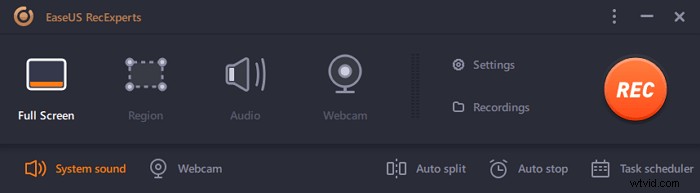
Passaggio 2. Se riproduci il video in streaming in una finestra, è meglio selezionare la "Regione" opzione per registrare solo l'area specifica .
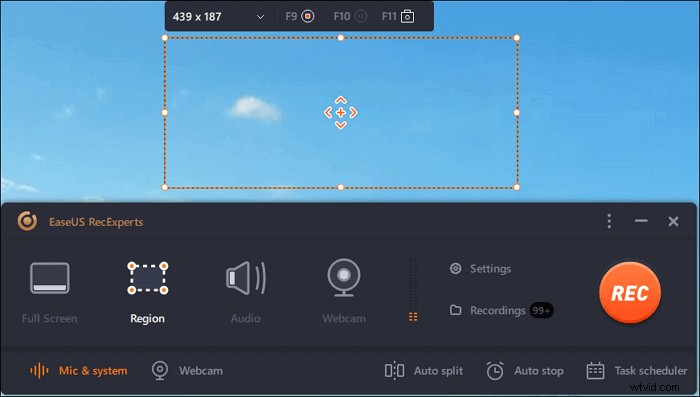
Passaggio 3. Assicurati di essere in modalità "Regione". Quindi, fai clic sul pulsante nell'angolo in basso a destra per selezionare un suono adatto fonte e regola il volume . Successivamente, fai clic sul pulsante "REC" per avviare la registrazione.
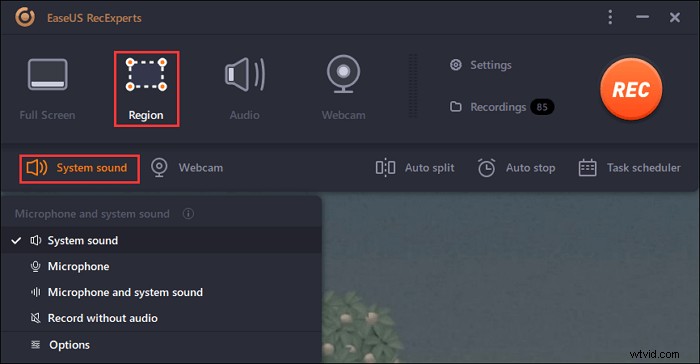
Passaggio 4. Ci sarà una barra degli strumenti mobile sullo schermo durante la registrazione del video. I due pulsanti su di esso possono aiutarti a mettere in pausa o ferma la registrazione.
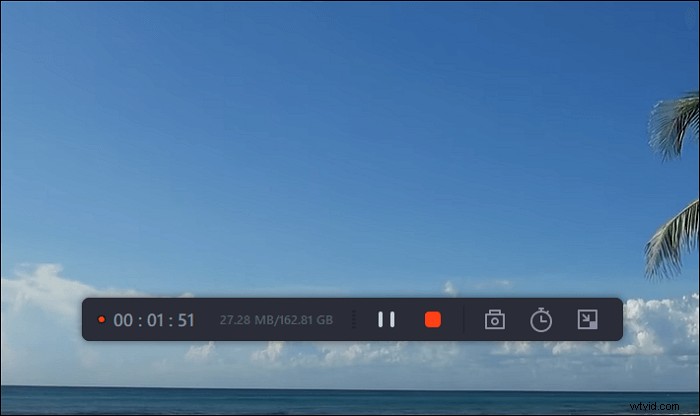
Passaggio 5. Se fai clic sul pulsante rosso di arresto, la registrazione verrà interrotta e il video acquisito verrà salvato sul tuo computer . Quando viene visualizzato il lettore multimediale integrato, puoi visualizzare la registrazione e utilizzare gli strumenti per ritagliare it, estrai l'audio da esso, oppure aggiungi una parte iniziale e una finale .
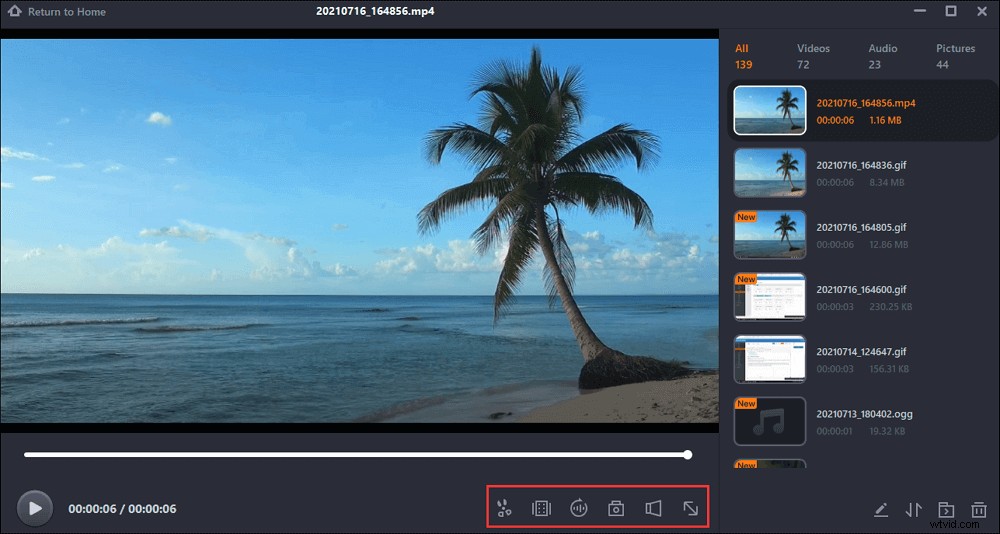
Come scaricare video Flash da siti Web su Mac
Per gli utenti Mac, esiste un meraviglioso strumento di registrazione open source che può aiutarti a catturare video in streaming chiamato VLC Media Player. Nonostante il suo nome come giocatore, può svolgere molti altri ruoli nella nostra vita quotidiana. Ad esempio, puoi usarlo come editor video, convertitore di formato e persino videoregistratore.
Questo programma all-in-one supporta i formati più diffusi di video, audio e immagine in modo da poterlo utilizzare per riprodurre facilmente file in MKV, FLV, WMV, SWF e altri formati. Durante la riproduzione di un video, puoi registrarlo con pochi clic.
Caratteristiche di VLC Media Player:
- Nessun spyware o tracciamento
- Completamente personalizzabile
- Utilizzo gratuito
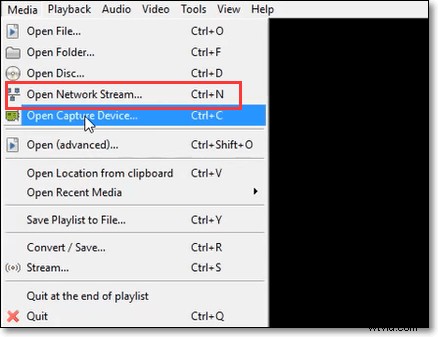
Metodo per scaricare video Flash con VLC:
Questa guida ti guiderà a utilizzare il potente strumento di acquisizione video dello schermo di Adobe per salvare ciò che desideri.
Passaggio 1. avviare il programma, fare clic sul menu "File" e selezionare l'opzione "Apri flusso di rete...".
Passaggio 2. Incolla l'URL del video nel campo designato e seleziona l'opzione "Streaming/Salvataggio".
Passaggio 3. Fare clic sul pulsante rosso Registra per iniziare a catturare il video. Fai nuovamente clic quando desideri interrompere la registrazione.
Passaggio 4. Fai clic sul pulsante "Media" e scegli Apri media recenti. Ora puoi registrare le registrazioni sul tuo computer.

Come fare per Registra video in streaming su Mac
Poiché il lettore VLC può offrire solo alcuni strumenti di base per la registrazione di video, puoi utilizzare altri videoregistratori flash per registrare i video Adobe in streaming che ti piacciono.

Come salvare video Flash registrando su Android
Non è un compito semplice per te utilizzare questo strumento di registrazione preinstallato su Android poiché i passaggi per registrare video flash in streaming con esso sono complessi e problematici. Devi inserire il tuo PIN o passcode, andare su Opzioni sviluppatore e scegliere i flag delle funzioni. Fortunatamente, è disponibile un'alternativa versatile, denominata AZ Screen Recorder.
Questa applicazione può registrare tutto ciò che accade sullo schermo del tuo telefono Android senza che il dispositivo sia rootato. La sua interfaccia semplice e intuitiva lo rende facile, anche per i principianti. Con esso, puoi scaricare qualsiasi video flash che desideri salvare sul tuo cellulare.
Caratteristiche di AZ Screen Recorder:
- Registra l'audio interno (da Android 10)
- Registra il gameplay con audio esterno
- Aiutati a registrare lo schermo come GIF
- Trasferisci video e screenshot registrati sul tuo computer tramite Wi-Fi
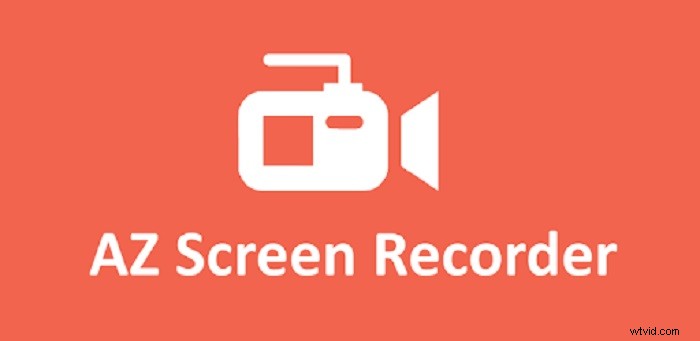
Come scaricare video Flash registrando su Android:
Come scaricare facilmente video flash da siti Web su Android? La guida di seguito ti guiderà attraverso questo.
Passaggio 1. Avvia AZ Screen Recorder. Tocca l'icona a forma di ingranaggio per regolare le impostazioni di registrazione, come risoluzione di registrazione, frame rate e bit rate.
Passaggio 2. Torna alla home page. Inizia a riprodurre il video flash che vuoi registrare.
Passaggio 3. Tocca l'icona rossa dell'otturatore della fotocamera per registrare la parte che ti serve. Usa il telefono normalmente finché non sei pronto per interrompere la registrazione.
Passaggio 4. Abbassa l'area notifiche e scegli le opzioni "PAUSA", "ARRESTO", "DISEGNO" in base alle tue esigenze.
Come copiare video Flash da Chrome Online
Sebbene gli strumenti online di solito abbiano meno funzioni, funzionano bene nell'acquisizione di video flash. Veed. io è uno strumento di acquisizione video flash online multifunzionale. Puoi selezionare tra otto layout, tra cui Webcam, Scambio sfondo, Sfocatura sfondo, Schermo e così via. Per registrare video in streaming, è meglio scegliere il layout "Schermo".
Dopo la registrazione, i potenti strumenti di editing online possono aiutarti a personalizzare il risultato. Puoi aggiungere sottotitoli, creare sovrapposizioni, tagliare tra le scene e molto altro. Grazie a queste funzioni, puoi creare demo di prodotti, video guida, video annotati e così via.
Caratteristiche di Veed. io:
- Rivedi istantaneamente la cattura dello schermo
- Cattura video dallo schermo e dalla webcam contemporaneamente
- Sono disponibili molti elementi, come barre di avanzamento, emoji e onde sonore
- Non c'è bisogno di un account
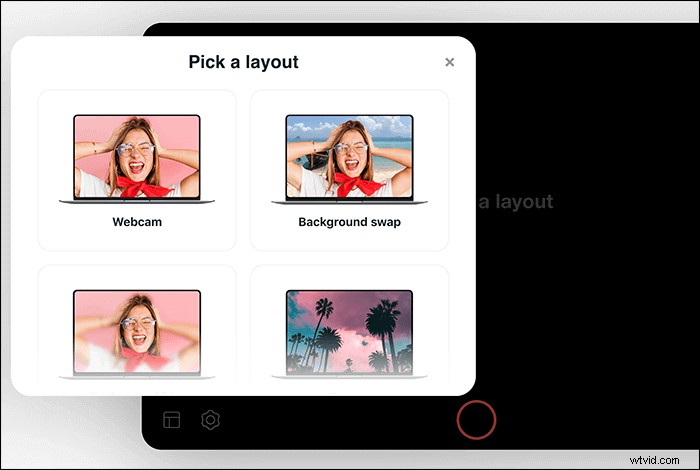
Come copiare video Adobe Flash online:
Se desideri rippare video flash senza installare alcun software, questo registratore può soddisfare le tue esigenze.
Passaggio 1. Seleziona lo schermo dal nostro elenco di layout e accetta il browser con le autorizzazioni necessarie.
Passaggio 2. Inizia a riprodurre il video flash che desideri scaricare. Fare clic sul pulsante rosso per catturarlo.
Passaggio 3. Fare nuovamente clic sul pulsante rosso per interrompere la registrazione. Quindi fai clic su "Modifica" se ne hai bisogno. Oppure puoi scegliere "Download" per salvare direttamente il tuo video.
Passaggio 4. Se modifichi il file di registrazione, scegli "Esporta" per salvare il video registrato.
Conclusione
Come discusso sopra, ci sono diverse risposte su come scaricare un video flash da un sito web. Secondo la nostra analisi sopra, è evidente che il videoregistratore flash più efficiente e completo è EaseUS RecExperts. Puoi registrare video flash, audio, webcam e gameplay il più rapidamente possibile con il suo aiuto.
Se vuoi registrare video flash Adobe, non perdere quei registratori Adobe flash player che abbiamo menzionato sopra. Scarica e prova.
